loading...
Assalamualaikum kerabat. Melanjutkan artikel saya sebelumnya yaitu mengatasi Windows 7 yang lemot, bagi kamu yang belum membaca part 1 silahkan sokin di sini. Mari kita lanjutkan cara mengatasi Windows 7 yang lemot, check it out baby!
4. Mempercepat bagian tampilan menu di start menu windows 7
Waktu tunda untuk tampilan start menu di windows 7 secara default di setting oleh windows pada angka 400 ms tuh sob. Kamu, ente, anda bisa mengubahnya menjadi lebih cepat agar saat anda berpindah dari satu item start menu ke item lainnya akan terlihat efek perpindahan yang agak cepat dari kecepatan standarnya ya sob. Mengubah waktu tunda ini atau menu show delay tidak akan merusak windows.
Untuk mengubah menu show delay pada start menu windows 7 agar tampilan start menu lebih cepat dari biasanya bisa lakukan prosedur berikut
1. Di kotak search ketik regedit, kemudian enter

2. Buka direktori Computer\HKEY_CURRENT_USER\Control Panel\Desktop
Double klik

3) Pada Menu show delay pada kotak dialog yang muncul ubah nilai value data dari 400 menjadi 0 atau 1 Klik OK

4) Menu show delay akan berubah seperti di bawah ini

Restart komputer, jika pengaturan berjalan normal maka saat membuka menu akan lebih cepat dari kondisi semula.
5. Menonaktifkan atau disable telephony service yang ada di windows 7
Nah si Telephony Service ini merupakan sebuah aplikasi services bawaan windows yang berfungsi untuk mengatur konfigurasi windows saat menghubungkan komputer dengan telephone, Fitur ini bermanfaat jika menggunakan telephone atau saat membuat hp menjadi modem komputer anda untuk terhubung pada koneksi internet, dan berbagai aplikasi komunikasi data antara hp dan telephone.
Jika anda tidak menggunakan hp butut anda sebagai modem komputer, maka sebaiknya fitur telephony dinonaktifkan atau disable, agar tidak membebankan pekerjaan windows lebih berat.
Prosedur menonaktifkan telephony di windows 7 adalah:
1. Pada kotak search ketik services.msc kemudian enter

2. Dalam window Services (jendela pop-up) Pilih Telephony
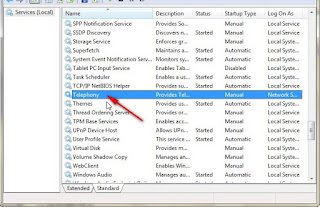
3. Pada bagian Startup type pilih disabled Klik Apply, klik OK

Jika suatu saat ingin mengaktifkannya maka ikuti langkah 1 sampai 3, kemudian pada gambar langkah 3 di bagian Startup type pilih enabled
6. Menonaktifkan (disable) fax service di windows 7
Fax services adalah sebuah aplikasi services yang tersedia di windows 7, fitur ini dapat berfungsi jika komputer anda terhubung ke mesin fax, atau anda menggunakan aplikasi fax di komputer. Jika anda tidak pernah menginginkan menghubungkan komputer anda dengan fax, sebaiknya fitur tersebut anda matikan/disable saja, agar tidak memberatkan dan membebani kinerja windows 7. Siapa juga ya yang masih pakai FAX?
Untuk menonaktifkan atau mematikan fax service di windows 7, lakukan cara seperti berikut:
1. Pada kotak search ketik services.msc kemudian tekan enter

2. Di Window Services (jendela pop-up), Pilih Fax

3. Pada bagian Startup type, pilih Disabled Klik Apply, klik OK

Jika suatu saat ingin mengaktifkan ulang, pada gambar di atas dibagian Startup type, pilih Enabled.
7. Menonaktifkan (disable) error reporting windows 7
Kamu tahu enggak sih, error reporting merupakan sebuah aplikasi services yang sudah tersedia secara bawaan di windows 7, opsi eror reporting ini kawan, berfungsi untuk mengirimkan permasalahan error yang terjadi pada komputer anda langsung ke situs microsoft sana, berdasarkan laporan tersebut tim teknis dari microsoft akan melakukan analisa penyebab error atau error analysis windows dan selanjutnya mengirimkan solusinya untuk anda. Jika anda atau ente tidak memanfaatkan fitur error reporting ini lebih baik dinonaktifkan saja ya, agar bisa menghemat pemakaian memori dan tentunya secara tidak langsung akan performa windows 7.
Untuk menonaktifkan fitur error reporting di windows 7 lakukan langkah-langkah seperti berikut:
1. Pada kotak search ketik services.msc kemudian enter
2. Klik pada Windows error reporting
3. Pada Start up type, pilih Disable
4. Kemudian Klik OK.
Well, sekian dulu artikel tentang Mengatasi Windows 7 yang lemot. Nantikan artikel-artikel lainnya, semoga bermanfaat. Wassalam.
Sebelumnya: Mengatasi Windows 7 yang lemot
Selanjutnya: Mengatasi Windows 7 yang lemot (part 3)
Sebelumnya: Mengatasi Windows 7 yang lemot
Selanjutnya: Mengatasi Windows 7 yang lemot (part 3)
loading...
ConversionConversion EmoticonEmoticon